こんにちは、週活SEです。
今日はかなり前に購入したまま、あまり利用していなかったキャプチャボードで撮影できなくなったため、キャプチャボードを買い替えることにしました。
今回は次の3点について記事にしています。
- AVerMedia Live Gamer 4K GC573 購入理由
- AVerMedia Live Gamer 4K GC573 購入前の環境調査
- AVerMedia Live Gamer 4K GC573 レビュー
AVerMedia Live Gamer 4K GC573 購入理由
もともと TreasLin 4K キャプチャボードをもっていて、OBS Studio を使って録画をしていましたが、何故かOBSを使ってまともに録画ができなってしまいました。
接続しているHDMIケーブルや USBケーブル、OBS Studio の設定など色々と調べていくうちに理由がわかりました。以前は Intel 環境でこのキャプチャボードを利用していましたが、新しい AMD 環境では何かが影響して録画ができなくなったのでは?と推測しました。
そこで旧環境である Intel 環境に接続してみると問題なく録画できました。ただ新環境の AMD 環境に接続すると少し映像出力できた後、すぐに画面が止まってしまって OBS Studio で録画ができない状態が頻発してやっぱり使い物になりません。
今更旧環境の Intel 環境へ戻るのもなんとなくいやだったのでキャプチャボードを買い替えることにしました。
買い替え条件は、4K録画と安定性
買い替え前よりも録画できるスペックは落としたくないので、買い替え条件をまとめてみました。大した条件ではなかったですが、新環境で安定して録画ができることが絶対条件です。
- 4K30fps以上の録画とパススルーが可能なこと
- OBS Studio を利用するうえで問題がないこと
- 新環境で安定して録画できること
TreasLin 4K キャプチャボードを購入するときも迷ったのですが、PC内蔵のPCIe接続方式のものと、USB接続方式の2種類があり、いつもどちらの接続方式がいいのか迷ってしまいます。
メジャーどころのキャプチャボードですが、どれも評判は良かったです。ただレビューには相性問題なのか、まともに録画できないといったものがあり、そのようなレビューはどの製品も見受けられました。
調査にかなり時間をかけたので安定して録画したい。
TreasLin 4K キャプチャボードのように相性問題に引っかかると面倒なので、相性チェッカーがないか探していたところ、AVerMedia から AVerMedia Diagnosis Tool というチェッカーというものがあったので利用してみることにしました。
ほぼほぼこの時点で問題なければ AVerMedia Live Gamer 4K GC573 にしようと決めていました。
というのも、同じ内蔵タイプの Elgato 4K60 Pro MK.2 と性能差はなかったのですが、使い慣れた OBS Studio を利用する場合は若干パフォーマンスが落ちてしまうという記事があったからです。
Elgato 4K60 Pro MK.2 に付属しているソフトウェアだとパフォーマンスダウンは発生しないようですが、また別のソフトウェアになれるのも面倒なので、この時点で問題なければ AVerMedia Live Gamer 4K GC573 にしようと決めていました。
AVerMedia Live Gamer 4K GC573 購入前の環境調査

AVerMedia のホームページにある診断ツール AVerMedia Diagnosis Tool を利用予定のPCで実行すると、互換性や相性などを診断し、本製品を快適に利用できる環境かどうかを確認することができます。

AVerMedia Diagnosis Tool をダウンロードして起動するとこのような画面が表示されるので、STARTボタンを押します。診断に少し時間がかかりますので待ちます。

診断結果がでました。購入予定のGC573にInformationマークがついていますので、+をクリックします。
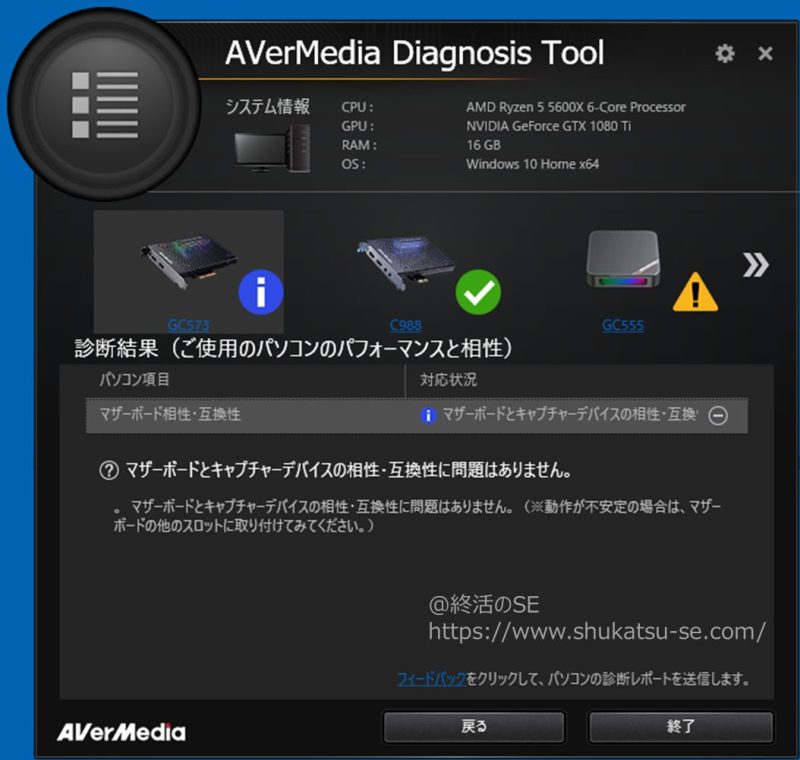
マザーボードとキャプチャーデバイスの相性・互換性に問題はないけど、動作が不安定なら他のスロットに挿してみて欲しいという Information でした。
私が利用しようとする環境では問題なさそうなので AVerMedia Live Gamer 4K GC573 を購入することにしました。
AVerMedia Live Gamer 4K GC573 レビュー
まずは商品の確認から。
外装と付属品

箱はこんな感じでかなりコンパクトです。どのキャプチャボード製品も小さいのかな。
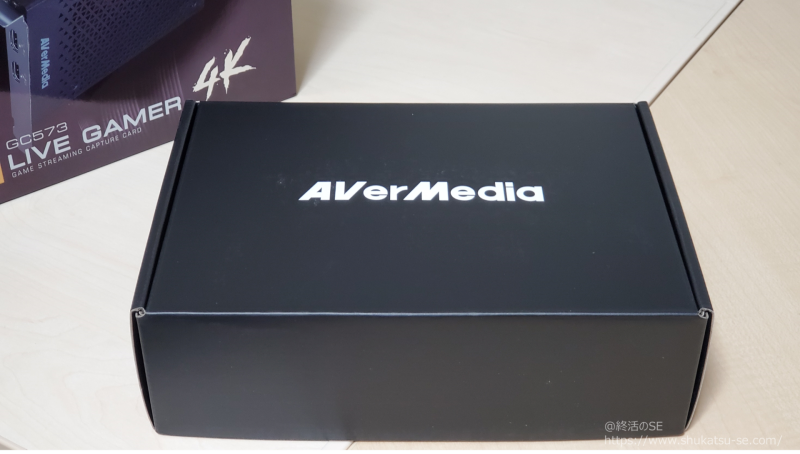
取り出すと AVerMedia のマークの箱。

衝撃吸収の囲いもあり、衝撃で壊れるようなこともなさそうですし安心ですね。

付属品は以下の通り。
| 品名 | 個数 |
| AVerMedia Live Gamer 4K GC573 | 1個 |
| HDMIケーブル | 1本 |
| 書類 | 3枚 |
AVerMedia Live Gamer 4K GC573をPCIe接続
PC内蔵型なので、まず PCIe の空き状況と接続する場所を決めます。

結局 PCIeスロットが1箇所しか余ってなかったのグラフィックカードの真下に接続することにしました。ただグラフィックカードの発熱が気になるところ。
AVerMedia Live Gamer 4K GC573 ドライバインストール
PCIe接続が完了したので、PCの電源をON。いつも通りパソコンが起動したのでAVerMedia Live Gamer 4K GC573 のドライバインストールを行います。

ドライバー欄からドライバーをダウンロードして起動させます。
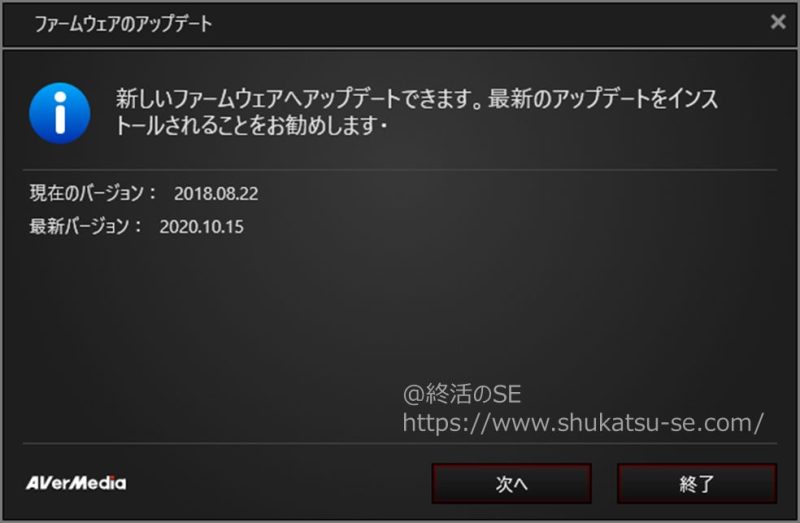
するとかなり古めのファームウェアが入っていました。最新バージョンまでアップデートを促されましたので、そのまま次へボタンを押します。
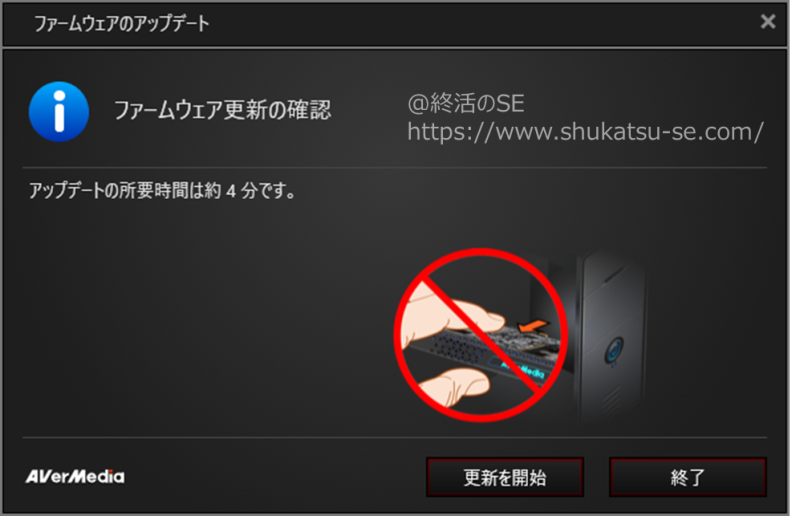
更新を開始ボタンを押して、ファームウェアの更新を実施します。
ファームウェアの更新が完了すると、完全にPCの電源をシャットダウンさせてほしい旨のメッセージが表示されるので、指示にしたがってシャットダウンします。
シャットダウン後、再度PCの電源ボタンを押して起動させて完了です。
OBS Studio 起動
AVerMedia Live Gamer 4K GC573 のドライバを無事インストールすることができたので、
OBS Studio を起動。AVerMedia Live Gamer 4K GC573と連携が取れるか確認します。
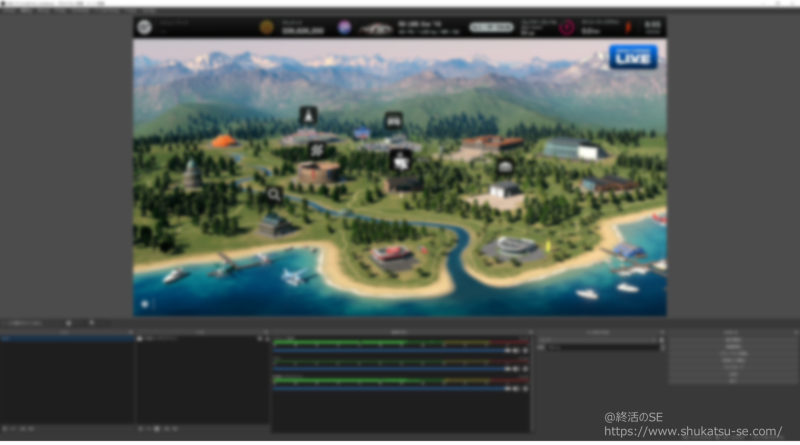
画像はぼかしていますが、まったく問題なくPS5 の4K映像を OBS Studio へ表示することができました。
この後4K映像を録画しましたが、リフレッシュレート問題なく、ここまでスムーズに OBS Studio で録画できると思っていませんでした。
まとめ
AVerMedia Live Gamer 4K GC573はキャプチャカードを導入し、無事4K映像を録画でき、リフレッシュレートについても問題ありませんでした。
またグラフィックカードにしたにキャプチャボードを設置したわけですが、PC内部の温度は設置前と大きな変化は見当たらなかったので安心しました。
また TreasLin 4K キャプチャボードの場合は、USB ケーブルがありましたが、PC 内蔵型にすることで、USB ケーブルが不用になった分、気持ちスッキリした気もします。
AVerMedia Live Gamer 4K GC573 導入前の条件通り、4K30fps以上の録画とパススルーを実現できましたし、OBS Studio で安定して録画することができました。
AVerMedia Live Gamer 4K GC573 の購入を検討している方は、ご参考までに。


